サイクリングに関する内容はHiloker.netに移動しました。(古いものは、Hiroのサイクリング&写真記録庫)
よろしければどうぞ。
パスワードの管理に便利ツール「IDManager」 [IT関連の話題]
Hiroです。こんばんは。
パスワードの管理は結構大変
 皆さんパスワードってどんなふうに管理していますか?最近はYahooやEvernoteなどでもパスワードを狙ったハッキングなどがあって、パスワードの管理が大変になっていますよね。
皆さんパスワードってどんなふうに管理していますか?最近はYahooやEvernoteなどでもパスワードを狙ったハッキングなどがあって、パスワードの管理が大変になっていますよね。
定期的にパスワードを変えるっていっても、いくつものサイトでパスワードが必要になります。僕の場合でもちょっと考えると銀行やメール、SNSなどいろんなサイトでパスワードを設定しています。これらのパスワードを変更するって大変ですよね。それぞれのサイトにログインして、パスワードの変更をして、・・・手続きも覚えるのも結構大変です。
手続きは仕方ないとして、パスワードを覚えるのはほんとに大変です。また新しいパスワードを考えるのも大変です。知っている人の中で2つのパスワードをかわりばんこに設定していたり、一回変えてすぐに元に戻すなどといった人もいましたが、あまり感心しない行為です。
そんなわけで、「パスワードの管理は大変」「パスワードの生成も大変」なんてことになると思います。
今日はパスワードの管理で私が使っているソフト「IDManager」の紹介をします。このソフトは相当昔からあるんですけどパスワードの管理、設定に関して一通り必要な機能があり、便利なのではないかと思っています。
IDManagerはここからダウンロードできます。(Vectorのサイト)
http://www.vector.co.jp/soft/win95/util/se178553.html
IDManagerをつかってみよう
このソフトは一般的にいうパスワード管理ソフトということになります。パスワード管理ソフトとは、サイトごとのID,パスワードなどをまとめて保存するデータベースのようなソフトということになります。また、このソフトは、ID,パスワードの自動入力機能や、自動生成機能、一定期間ごとに変更を促す機能など結構いろんな機能があって便利かなって思っています。
まず最初に・・
IDマネージャを起動するとこんな画面が出ます。つまり複数人のパスワードを管理し、ここにパスワードが正しく入れられないといけないということになります。
ボタンを見ると分けるのですけど、設定ボタンをから、FTPサイトや任意のフォルダからデータを読み取ることができます。たとえばこのファイルをUSB等でもっておけば、どこでも利用できるようになりますね。(USBメモリなくしたら最悪ですけど・・)あとはGoogle Drive等に置くことで複数の場所で同期して使うなども考えられそうです。ただし、管理はきちんとしないと結局芋づる式にばれてしまいます。少なくともネットカフェなどでは使わないようにするべきでしょう。
パスワードを登録しよう
起動すると以下のような画面が表示されます。今回は「テスト」というグループに「So-net」というサイトを追加してみました。「Account ID」、「Password」にそれぞれ値を入れます。
Issue Dateには設定した日、Explain Dateにはこのパスワードを使う期限を入れておくと、定期的にパスワードの変更を促してくれるようになります。(下図)
さて、パスワードを変更するときには、どうすればいいでしょうか?その時も、これを使えば自動でパスワードを作成してくれます。
押すとこんな画面がでてきてパスワードを生成してくれます。
パスワードの桁数や使う文字なんかも選ぶことが出来ます。僕はこれでパスワードは作るんですけど6文字くらいにしておいて数字を前や後ろにつけたして桁を増やしています。4ケタ位の覚えやすい数字をつけたして増やしておけば覚えるのは大変でもなくそれなりのものが作れるようになります。あとはルールを決めて、記号を追加したりすることもあります。たとえば5文字目に「@」を追加するなどです。解読はどんどん大変になりますがルールはそんなに難しくないので覚えるのはそうでもないためよく使ってます。
ここで「パスワードを置換」ボタンを押すとパスワードが差し替わります。こんなのを上手に使うとパスワードの変更も簡単にできます。
パスワードの自動入力
さて、登録したパスワードも「*」で表示では何の事だか分りませんね。「IDManager」では、パスワードの自動入力機能があります。
たとえばSo-netのメールのログイン画面のユーザIDにフォーカスをあわせて
タスクバーにあるIDManagerを選択して、選択&一括貼り付けを選んで「So-net」を選択すると・・・
ほら、この通り。簡単に反映されます。
などなど、いろいろと便利な機能を備えています。
これで完璧か?
私が考える限りでは、パスワード管理ソフトとしては一つの完成形なのかなって思っています。ただ、ここまで言いつつも、今一つ活用しきれていません。
なぜなのかと考えてみました。
- 外部からの利用には向かない
このようなソフトを使う形式は家の外等では使えません。外出先や職場で使うのはちょっと難しいかなと思います。データの共有はここにも書いていますが、結局肝心なデータをどこか第3者にゆだねざるを得ないのもちょっと難しいかなって思ってます。 - スマホ利用
最近はスマホから、パスワードを入力することが増えてきました。そうするとIDManagerは使わないので、覚えざるを得ません。
これらの問題を解決していくことが必要なのかなって今は思っています。
とはいえPCからログインするにはこれはとても便利です。いくつのサイトにアカウントを登録しているのかなんかもわかるのは結構ありがたいですし、何といってもパスワードを作る機能は重宝しています。
まだまだ理想を追求していく必要はあると思うのですが、このようなソフトの利用は便利なので、もし使ったことがないようであればお勧めです。試してはいかがでしょうか?






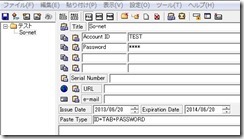

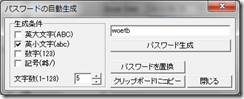
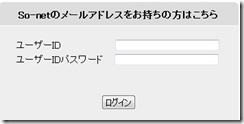

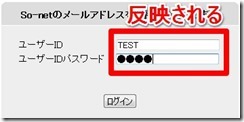
系統だって設定してこなかったので
すっかり忘れてしまっていて
解除できないメルマガとかがたくさんあります(涙)
by 獏 (2013-06-20 06:29)
>獏さん
コメントありがとうございます。
確かにいろいろあるので大変ですよね。
この手のものって数多すぎですよね。
by hiro (2013-06-20 07:12)
今日は。
パスワード忘れてしまうんですよね。
大事なやつ、そのウチ、ボケたりして…
by 夏炉冬扇 (2013-06-20 17:48)
> 夏炉冬扇さん
来場&コメントありがとうございます。
パスワードも2つ3つだといいんですけどね。
2桁とか行くとちょっと限界です。
by hiro (2013-06-21 02:11)